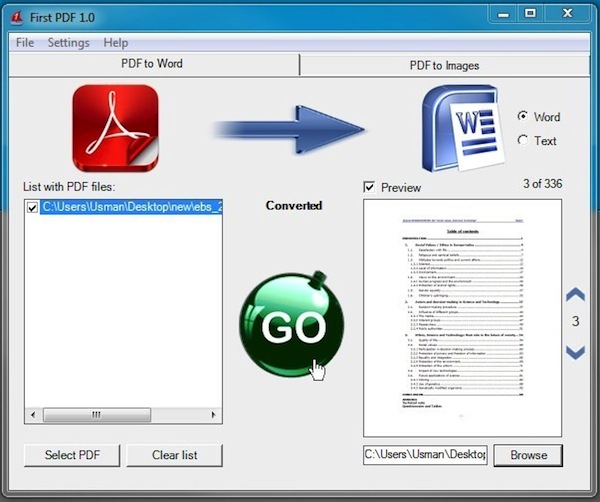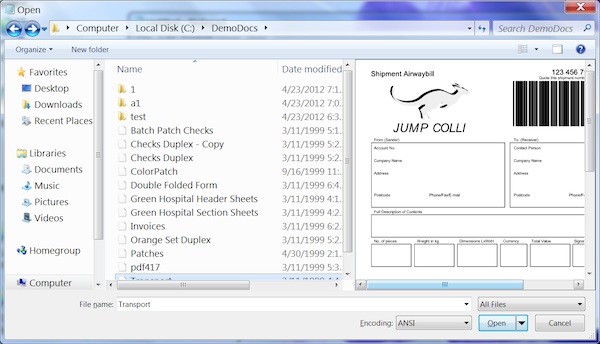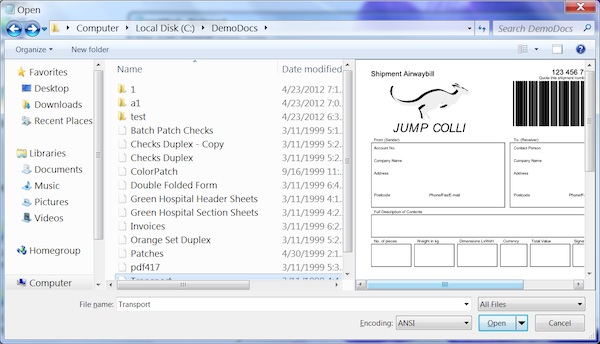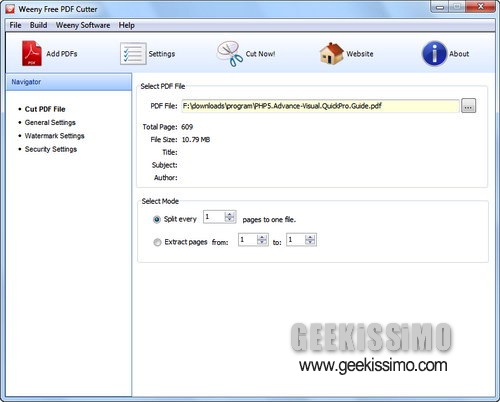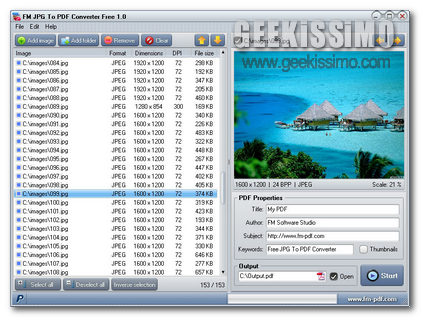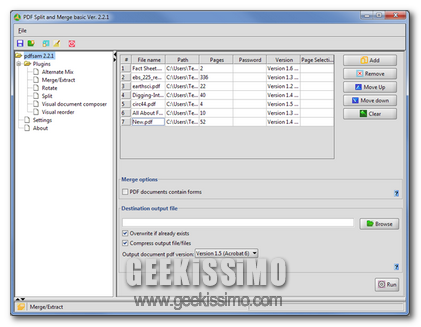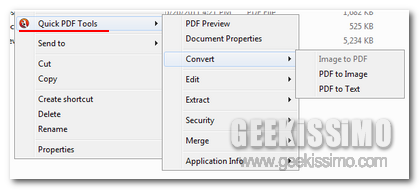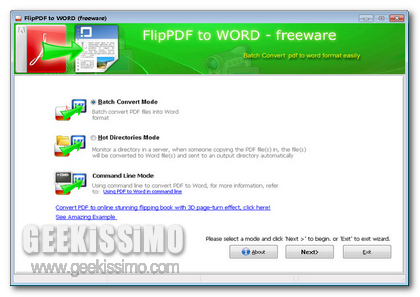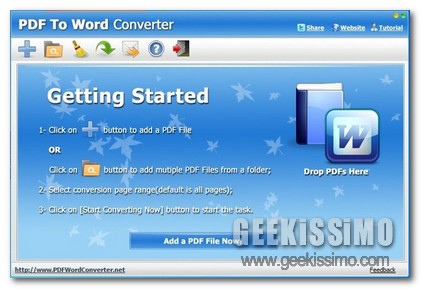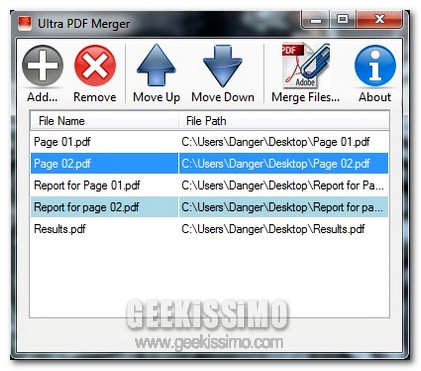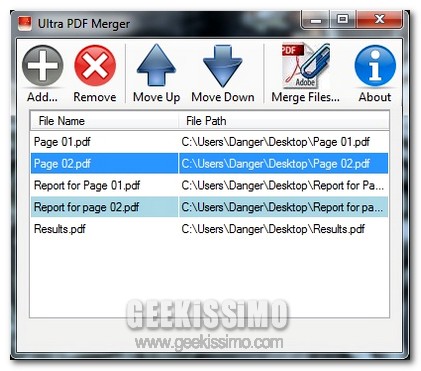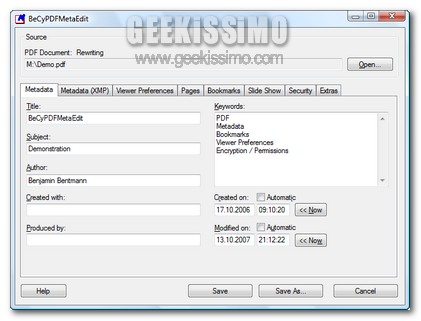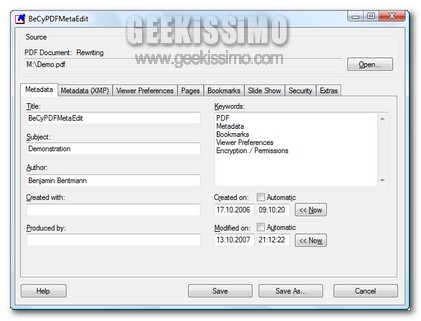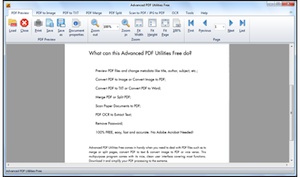
Se siete alla ricerca di un buon software grazie al quale gestire al meglio i vostri file in formato PDF ma, purtroppo, sino a questo momento non avete ancora trovato una risorsa in grado di soddisfare, nel miglior modo possibile, le vostre esigenze allora è sicuramente il caso di dare uno sguardo a Advanced PDF Utilities Free.
Si trattai di un software gratuito ed utilizzabile senza alcun tipo di problema su tutti i sistemi operativi Windows (sia a 32-bit sia a 64-bit) che mediante un’unica e pratica finestra caratterizzata da un’interfaccia utente in stile Ribbon permette di agire sui documenti PDF mettendo a disposizione dell’utente tante utili ed apposite funzioni.
Mediante un unico software sarà infatti possibile aprire i file PDF e modificarne i vari elementi, convertirli in immagini, in file di testo e in file Word, dividerli ed unirli, trasformare immagini in formato in documenti PDF.